Het kan gebeuren dat je na verloop van tijd je root-wachtwoord vergeet, maar daar is gelukkig een oplossing voor. In deze handleiding laten we zien hoe je je root-wachtwoord reset in CentOS Stream 8, AlmaLinux 8 of Rocky Linux 8.
Heb je je root-wachtwoord nog wel, maar ben je het wachtwoord van een andere gebruiker kwijt? Gebruik dan het volgende commando als root-gebruiker om het wachtwoord te veranderen:
passwd username
Stap 1
Om je root-wachtwoord te resetten, schakel je over naar de 'single user mode' van je VPS. Herstart hiervoor je VPS en druk zodra je het onderstaande scherm ziet op de 'e'-toets op je toetsenbord.
Let op: gebruik de VPS-console in het controlepaneel en druk daar op ctrl-alt-del en niet op restart. Het onderstaande scherm blijft dan langer in beeld.
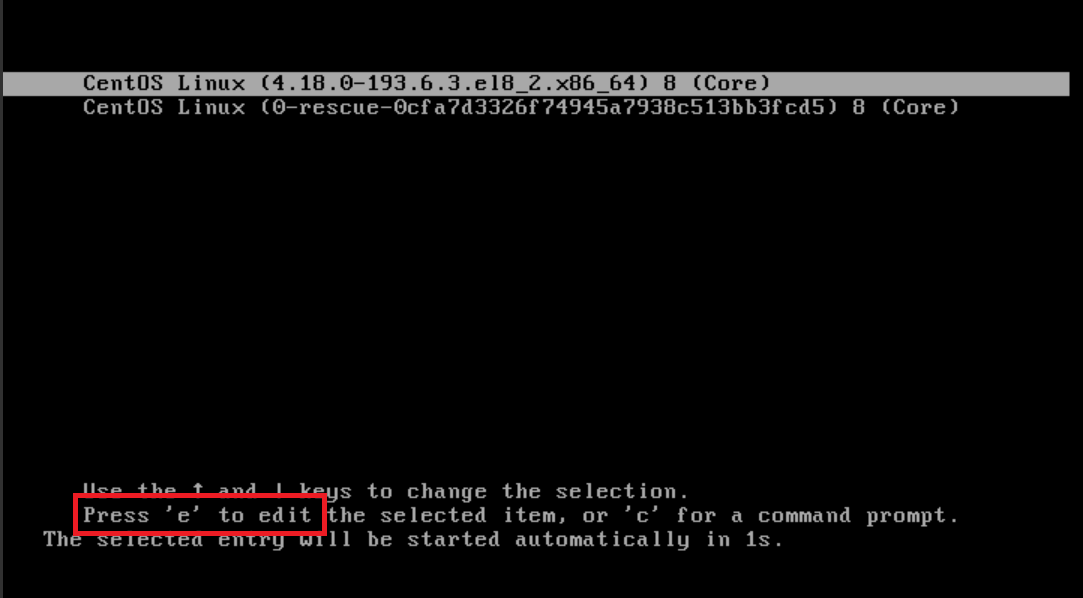
Stap 2
Je krijgt nu een hoop tekst op je scherm te zien. Hiermee worden de boot-parameters van je VPS bepaalt. Gebruik de pijltjes op je toetsenbord om naar onderen te navigeren en zoek naar 'ro'.
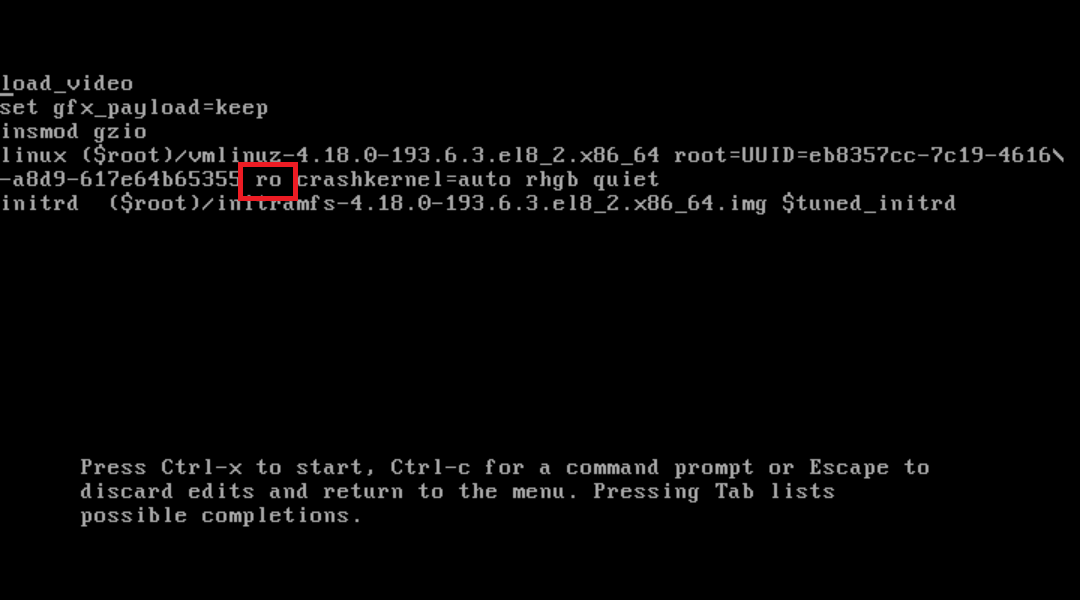
Pas dit stukje aan naar 'rw init=/sysroot/bin/bash' (zonder haakjes) zodat het er als volgt uit ziet:
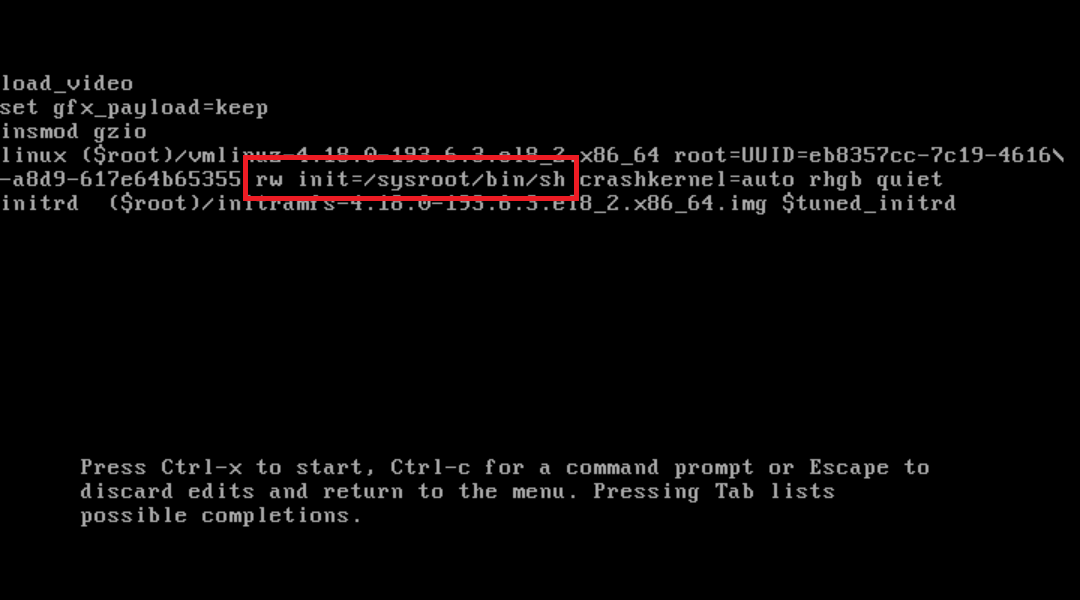
Stap 3
Druk op ctrl + x om je VPS te starten met de aangepaste boot-parameters. Je komt nu in de rescue mode terecht.
Mount vervolgens je root file system met read write eigenschappen via het commando:
chroot /sysroot/
Stap 4
Reset nu je root wachtwoord en schakel SELinux relabeling in met de commando's:
passwd root
touch /.autorelabel- passwd root reset het root-wachtwoord
- touch /.autorelabel voegt een verborgen bestand genaamd autorelabel toe in de root-directorie. Dit bestand vertelt SELinux dat het gehele bestandssysteem opnieuw gelabeld moet worden. Zonder deze aanvullende stap zal je wachtwoord-reset niet werken. Meer informatie over labelen in SELinux vind je hier.
Stap 5
Verlaat tot slot je mounted root file system en reboot je VPS met de commando's:
exit
rebootJe kunt nu inloggen met je nieuwe root-wachtwoord!
Daarmee zijn we aan het eind gekomen van deze handleiding voor het resetten van je root-wachtwoord in CentOS Stream 8, AlmaLinux 8 of Rocky Linux 8.
Mocht je aan de hand van dit artikel nog vragen hebben, aarzel dan niet om onze supportafdeling te benaderen. Je kunt hen bereiken via de knop 'Neem contact op' onderaan deze pagina.





